Priradenie kurzora v grafickom poli AutoCADu
Kľúčový kurzor je jedným z hlavných prvkov rozhrania AutoCAD. S jeho pomocou sa vykonávajú operácie výberu, kreslenia a úpravy.
Zvážte svoju úlohu a vlastnosti podrobnejšie.
obsah
Priradenie krížového tvaru kurzorom do grafického poľa Autocad
Prečítajte si na našom portáli: Ako pridať dimenzie do programu AutoCAD
Kurzor v krížovom tvare vykonáva v pracovnom priestore AutoCADu veľa funkcií. On je v istom zmysle pohľadom, na poli, v ktorom spadajú všetky nakreslené predmety.
Kurzor ako nástroj na výber
Umiestnite kurzor na riadok a kliknite na LMB - objekt bude zvýraznený. Pomocou kurzora môžete vybrať objekt s rámčekom. Označte začiatočné a koncové body rámčeka tak, aby všetky objekty, ktoré potrebujete, boli vo svojej oblasti.
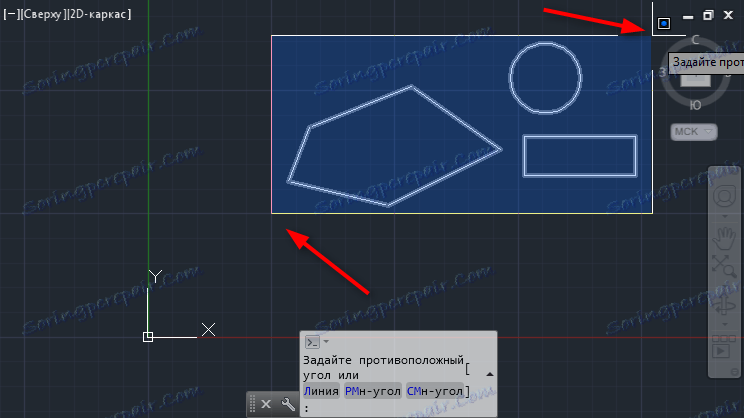
Kliknutím do prázdneho poľa a podržaním LMB môžete obísť všetky potrebné objekty, po ktorých sa zvýrazní.
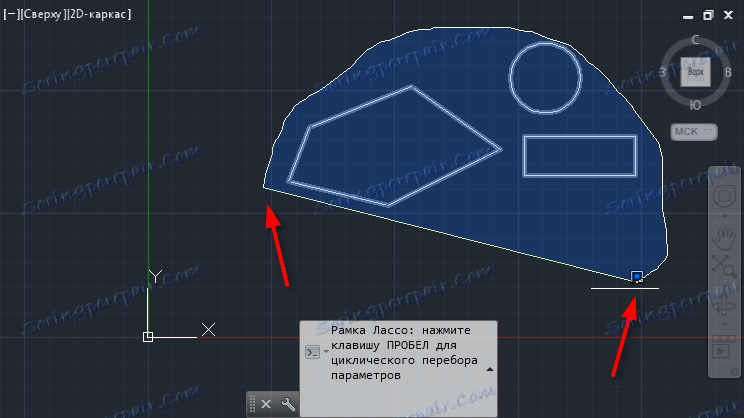
Súvisiace témy: Výrez v aplikácii AutoCAD
Kurzor ako nástroj na kreslenie
Umiestnite kurzor do miest, kde budú uzlovacie body alebo začiatok objektu.
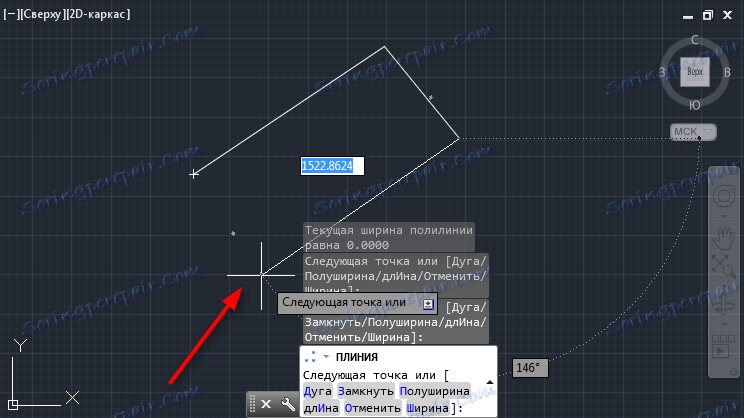
Aktivujte väzby. Tým, že nasmerujete "pohľad" na iné predmety, môžete ich nakresliť. Viac informácií o väzbách nájdete na našej webovej stránke.
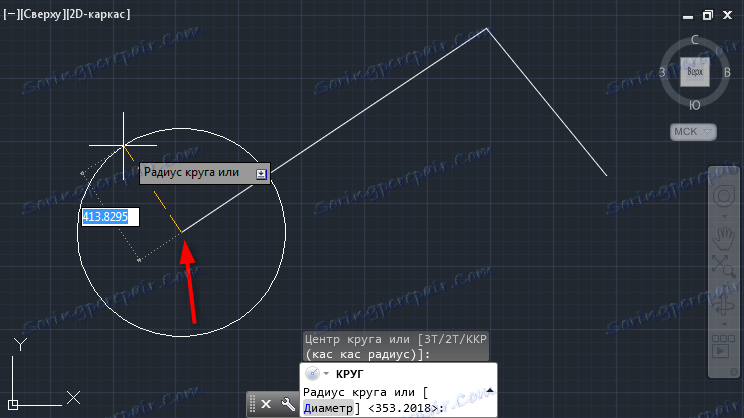
Užitočné informácie: Väzby aplikácie AutoCAD
Kurzor ako nástroj na úpravu
Po nakreslení a výbere objektu sa môže kurzor použiť na zmenu jeho geometrie. Vyberte bod uzla objektu pomocou kurzora a presuňte ho v požadovanom smere. Podobne môžete pretiahnuť okraje tvaru.
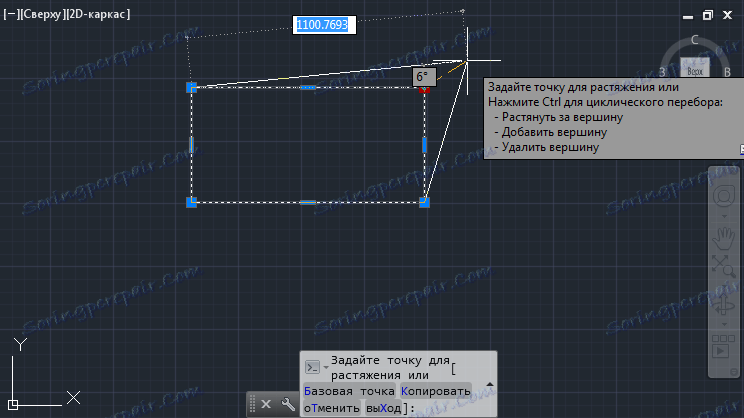
Nastavenie kurzora
Prejdite do ponuky programu a zvoľte "Možnosti". Na karte Vybrať môžete zadať niekoľko vlastností kurzora.
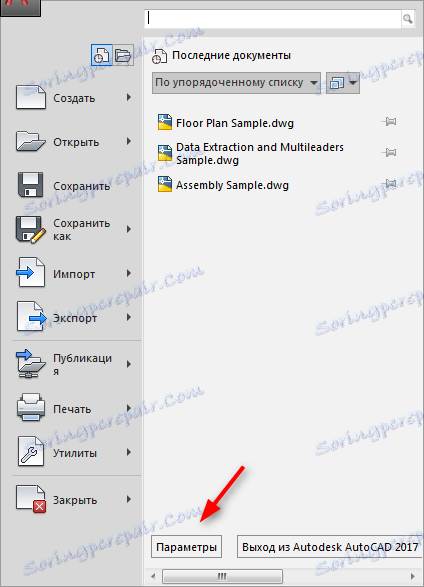
Nastavte množstvo kurzorov posunutím posúvača v sekcii "Veľkosť zraku". Nastavte farbu výberu v spodnej časti okna.
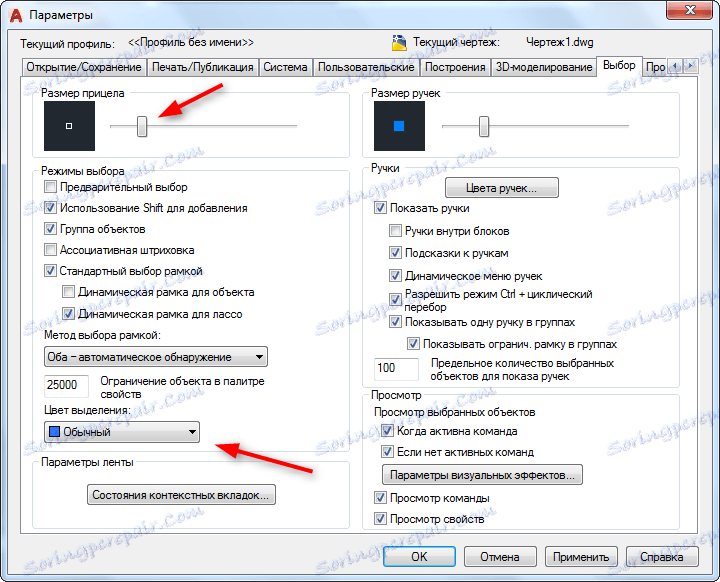
Odporúčame vám, aby ste si prečítali: Ako používať AutoCAD
Zoznámili ste sa so základnými činnosťami, ktoré nemožno vykonať bez použitia krížového tvaru kurzora. V procese štúdia AutoCADu môžete použiť kurzor pre komplexnejšie operácie.
